Du pdf-filer används ofta för att dela dokument med olika data och som kan öppnas i praktiskt taget alla system.
Även om det är ganska lätt att använda, har den här typen av filer vissa begränsningar när de nås i en visningsprogram, som, som namnet antyder, bara kan ses.
Men lita på att du kan redigera PDF i Google Dokument via google drive, på ett underlättande sätt.
Eftersom onlinedokumentredigeraren kan låsa upp en PDF-fil dvs skyddas och möjliggör som du ändrar som du vill och sparar från andra format.
Därför måste personer som behöver komma åt texten i en fil som denna, eller göra ytterligare ändringar, använda dessa metoder för att göra det.
Om användaren använder en dator är det rekommenderade verktyget, som nämnts, Google Docs, som kan redigera dokument PDF genom a lura.
Så här redigerar du PDF-dokument med Google Dokument:
Uppmärksamhet
Processen som visas nedan fungerar för pdf-filer som har gemensam text, vilket gör att texter som finns inne i bilden i PDF:en inte är lämpliga att redigera.
Lär dig hur du redigerar PDF-filer med Google Dokument
Som nämnts ovan är proceduren nedan i grunden ett knep, och om du öppnar en PDF på vanligt sätt i Google Docs kommer du bara att kunna se den.
Så här är hur du redigerar PDF-filer Google Dokument:
1- Öppna Google Drive som vanligt och logga in på ditt konto;
2- Skapa helst en ny mapp i Google Drive för att göra pdf-fil bli förändrad;
3- I den här redan skapade mappen laddar du upp din pdf-fil;
4- I det ögonblicket, istället för att öppna PDF-filen på vanligt sätt, tryck på höger musknapp och klicka på "Öppna med";
5- Välj alternativet "Google Dokument" som redan finns i listan;
6- Från det ögonblicket kan du redigera texten som fanns i PDF:en. Det är värt att komma ihåg att dokumentet kan ta lite tid att ladda, detta är normalt.
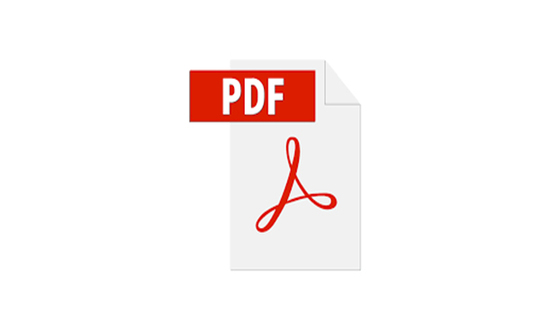
Även om du redan redigerar pdf-fil som du laddade upp till Google Drive kommer du att se att du verkligen arbetar på en ny fil med formatet Google Dokument.
På det här sättet, om du behöver filen förbli i PDF-format, måste du ändra den och använda alternativet "Arkiv" > Ladda ner > PDF-dokument.
Gjort! Vid det här laget vet du redan hur du gör ändringar i filer som är i PDF-format helt enkelt med hjälp av Google Dokument, vilket är ganska enkelt.
Om du inte vill redigera i Google Dokument kan du ladda ner filen i .docx, txt eller .rtf och redigera den på andra redigeringsplatser som t.ex. Microsoft Word.
Gillade du enkelheten? Oavsett hur du använder den Google Dokument är det enklaste sättet att avskydda en PDF och redigera den.
Vad som är intressant, eftersom du inte behöver hjälp från tredjepartsprogram, plugins, samt webbplatser för att konvertera .pdf och andra låsta dokument för redigering.
Så, vad tyckte du om vårt steg för steg om hur redigera PDF-filer? Njut och dela med dina vänner som också behöver veta den här informationen!



